Перезагрузка компьютера при запуске операционной системы Windows 7 может быть вызвана различными причинами. Это может быть связано как с программными, так и с аппаратными проблемами. В данной статье мы рассмотрим основные действия, которые можно предпринять, чтобы исправить эту проблему.
Первым шагом стоит проверить наличие вредоносного ПО на вашем компьютере. Возможно, перезагрузка компьютера при запуске Windows 7 вызвана вирусами или другими вредоносными программами. Чтобы исключить эту возможность, запустите антивирусное программное обеспечение и выполните полное сканирование системы.
Если вредоносное ПО не обнаружено, следующим шагом стоит попробовать загрузить компьютер в безопасный режим. Для этого при включении компьютера несколько раз нажмите клавишу F8, пока не появится список возможных вариантов загрузки. Выберите "Безопасный режим" и нажмите Enter. Если компьютер успешно загрузится в безопасном режиме, то проблема, скорее всего, связана с установленными недавно программами или драйверами. Попробуйте удалить или обновить последние установленные программы, чтобы исправить эту проблему.
Перезагрузка Windows 7: причины и способы решения проблемы

Причины перезагрузки Windows 7:
1. Проблемы с аппаратным обеспечением: неисправности или несовместимость железа, драйверов или программ.
2. Неправильно установленные или несовместимые драйвера: это может приводить к конфликтам или ошибкам, побуждающим систему к тому, чтобы перезагрузиться.
3. Вирусы и зловредное ПО: вредоносные программы могут вызывать не только перезагрузку, но и другие проблемы с системой.
4. Проблемы с программным обеспечением: некорректная работа программ, неправильные настройки или неполадки в системных файлов.
5. Системный сбой: например, ошибки кэш-памяти, повреждение реестра, проблемы с файловой системой и т. д.
Способы решения проблемы:
1. Установка обновлений: регулярное обновление системы и установка последних версий драйверов и программ может устранить известные уязвимости и проблемы.
2. Проверка железа: проверьте работу компьютера без подключенных внешних устройств и постепенно подключайте их, чтобы выявить возможные неисправности.
3. Проверка на вирусы: используйте антивирусные программы для сканирования системы и удаления вредоносных объектов, если они обнаружены.
4. Переустановка или обновление драйверов: переустановите или обновите драйвера для предотвращения конфликтов и ошибок.
5. Использование системных утилит: запустите инструменты проверки системы, такие как CHKDSK, SFC или DISM, чтобы исправить поврежденные системные файлы.
6. Восстановление системы: восстановите систему до предыдущего состояния, когда все работало корректно.
Если эти способы не помогли исправить проблему перезагрузки Windows 7, возможно, вам потребуется обратиться к специалисту или переустановить операционную систему с нуля.
Помните! Перед внесением изменений в систему сделайте резервную копию данных, чтобы в случае чего можно было восстановить важную информацию.
Перезагрузка Windows 7: возможные причины

Перезагрузка Windows 7 может быть вызвана различными проблемами, и решение зависит от их источника. Вот несколько возможных причин перезагрузки системы:
1. Проблемы с аппаратным обеспечением:
Перегрев процессора или видеокарты может вызывать автоматическую перезагрузку компьютера. Проверьте, чтобы вентиляторы были исправны и пыль была удалена.
2. Проблемы с драйверами:
Неудачное обновление или несовместимость драйверов могут привести к перезагрузке системы. Попробуйте обновить драйверы до последней версии или откатить изменения к предыдущей стабильной версии.
3. Вирусная активность:
Наличие вредоносных программ на вашем компьютере может вызывать перезагрузку системы. Установите антивирусное программное обеспечение и выполните полное сканирование вашей системы.
4. Проблемы с системными файлами:
Повреждение системных файлов может привести к перезагрузке Windows 7. Запустите инструмент проверки целостности файлов системы (sfc /scannow), чтобы исправить возможные ошибки.
Если вы не уверены в причинах перезагрузок, лучше обратиться к опытному специалисту или к службе поддержки Microsoft для получения дополнительной помощи.
Как избежать перезагрузки Windows 7

Если ваш компьютер с операционной системой Windows 7 постоянно перезагружается при запуске, это может быть вызвано различными проблемами, такими как ошибки драйвера, неправильные настройки или вирусное воздействие. В этой статье мы предложим несколько решений, которые помогут вам избежать перезагрузки в Windows 7.
1. Перезагрузите компьютер в безопасном режиме. Чтобы это сделать, нажмите F8 при запуске компьютера и выберите "Безопасный режим" из списка вариантов запуска. Если компьютер успешно запустится в безопасном режиме, тогда причиной проблемы может быть какая-то установленная программа или драйвер. Попробуйте удалить или обновить подозрительные программы или драйверы, чтобы избежать перезагрузки.
2. Проверьте системные ошибки. Для этого нажмите правой кнопкой мыши на значок "Компьютер" на рабочем столе и выберите "Свойства". Затем перейдите во вкладку "Дополнительно" и нажмите на кнопку "Настройки" в разделе "Система". В окне "Настройка и восстановление" снимите флажок напротив "Автоматическая перезагрузка" в разделе "Системное сбои". Теперь, если система обнаружит ошибку, она не будет автоматически перезагружаться и вы сможете увидеть код ошибки или сообщение, которые могут помочь вам определить причину проблемы.
3. Проверьте компьютер на вирусы. Запустите антивирусное ПО и выполните полное сканирование системы. Если обнаружатся вредоносные программы, удалите их и перезагрузите компьютер. Вирусы могут вызывать перезагрузку для предотвращения обнаружения и удаления.
4. Установите все доступные обновления Windows. Часто перезагрузка может быть вызвана проблемами с правилной работой системы или драйверов. Перейдите в "Панель управления", выберите "Windows Update" и нажмите на "Проверить наличие обновлений". Затем установите все найденные обновления, чтобы исправить возможные ошибки или проблемы.
5. Восстановите систему. Если ни одно из вышеперечисленных решений не помогло, попробуйте восстановить систему до предыдущего рабочего состояния. Для этого нажмите кнопку "Пуск", выберите "Все программы", затем "Стандартные" и "Служебные". В разделе "Системные инструменты" выберите "Восстановление системы" и следуйте инструкциям на экране.
Надеемся, что эти решения помогут вам избежать перезагрузки Windows 7 и вернуть ваш компьютер в рабочее состояние.
Перегрев компьютера как причина перезагрузки Windows 7

Когда компьютер перегревается, происходит автоматическая защитная реакция, которая заключается в перезагрузке операционной системы. Такая реакция позволяет компьютеру избежать серьезного повреждения аппаратного обеспечения.
Для предотвращения перезагрузки из-за перегрева компьютера можно предпринять следующие шаги:
- Очистка системного блока от пыли. Для этого можно использовать компрессор или специальную заглушку для сжатого воздуха. Очистка должна проводиться регулярно, так как пыль является одной из основных причин перегрева.
- Проверка работы кулеров. Убедитесь, что все вентиляторы в системном блоке работают исправно и достаточно интенсивно. При необходимости замените неисправные вентиляторы.
- Проверка термопасты на процессоре. Термопаста помогает отводить тепло от процессора к радиатору. Постепенно она может высыхать и перестает выполнять свою функцию. Если термопаста старая или ее недостаточно, замените ее на новую.
- Проверка наличия достаточного количества свободного пространства вокруг компьютера. Убедитесь, что компьютер стоит на ровной поверхности и не находится вблизи источников тепла. Оставьте достаточное количество свободного пространства вокруг системного блока.
- Установка программного обеспечения для мониторинга температуры. Множество бесплатных программ могут помочь отследить температуру компьютера и предупредить о возможном перегреве. Регулярно проверяйте показания этих программ и принимайте необходимые меры при необходимости.
Соблюдение этих рекомендаций поможет устранить перегрев компьютера и предотвратить перезагрузку операционной системы Windows 7.
Неисправности жесткого диска и перезагрузка Windows 7
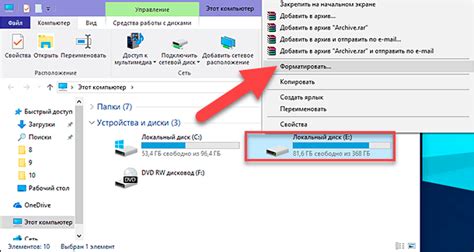
Одной из частых причин перезагрузки Windows 7 при запуске может быть неисправность жесткого диска. Неисправности жесткого диска могут стать причиной нестабильной работы операционной системы и вызывать перезагрузки.
Ошибки жесткого диска могут проявляться в виде «синего экрана смерти», зависания компьютера, медленной работы операционной системы и невозможности загрузки ОС.
Если возникла подозрение на неисправность жесткого диска, можно провести ряд диагностических действий. Первым делом рекомендуется проверить жесткий диск на наличие ошибок.
| Шаг | Описание |
|---|---|
| 1 | Перезагрузите компьютер и нажмите F8 перед загрузкой Windows. |
| 2 | Выберите "Режим безопасного режима с командной строкой". |
| 3 | В командной строке введите chkdsk /f и нажмите Enter. |
| 4 | Подождите, пока процесс проверки завершится. |
| 5 | Если были найдены ошибки, введите chkdsk /r для исправления найденных ошибок и нажмите Enter. |
| 6 | Подождите, пока процесс исправления завершится. |
В случае, если проверка и исправление ошибок не помогли, возможно, что жесткий диск поврежден и требуется замена. Рекомендуется обратиться к специалисту или сервисному центру для профессиональной диагностики и ремонта.
Влияние вирусов на перезагрузку Windows 7

Вирусы могут серьезно повлиять на работоспособность операционной системы Windows 7 и вызвать перезагрузку компьютера. Они могут инфицировать системные файлы и внести изменения в реестр, что может привести к сбоям и автоматической перезагрузке системы.
Некоторые вирусы могут также запускать деструктивные процессы, которые заставляют операционную систему зависать и автоматически перезагружаться. Это может приводить к потере данных и ухудшению производительности компьютера.
Для защиты от вирусов и предотвращения перезагрузки компьютера важно установить антивирусное программное обеспечение и регулярно обновлять его базы данных. Также рекомендуется не открывать подозрительные вложения в письмах или файлы, загруженные из ненадежных источников.
Если ваш компьютер уже заражен вирусом и перезагружается, то нужно принять несколько мер для его удаления. Сначала рекомендуется запустить компьютер в безопасном режиме и провести полную проверку системы на наличие вредоносных программ.
После обнаружения вируса следует его удалить с помощью антивирусного программного обеспечения. В некоторых случаях может потребоваться использование специальных утилит, которые помогут избавиться от наиболее опасных и стойких вирусов.
После удаления вируса рекомендуется обновить операционную систему и все установленные программы, чтобы минимизировать риск повторной инфекции. Также стоит периодически резервировать важную информацию и файлы, чтобы в случае возникновения проблем можно было бы их восстановить без потерь.
Проблемы с драйверами и перезагрузка Windows 7
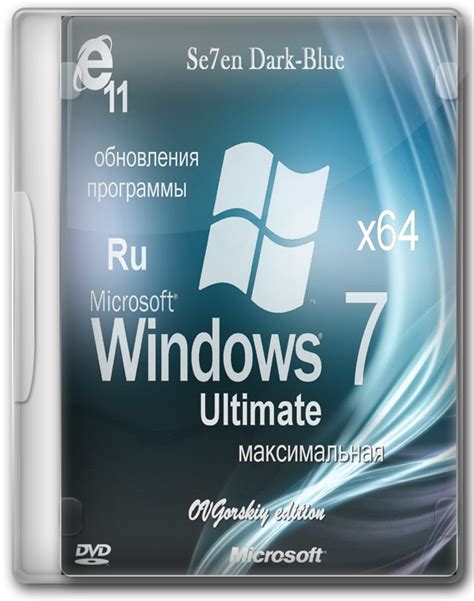
Если при запуске Windows 7 вы столкнулись с перезагрузкой, то можно попробовать решить проблему с помощью следующих шагов:
1. Обновление драйверов
Первым делом стоит проверить, есть ли обновления для драйверов вашего оборудования. Можно сделать это вручную, посетив сайт производителя вашего устройства, или воспользоваться специальными программами, которые автоматически сканируют систему и ищут обновления.
2. Переустановка драйверов
Если обновление драйверов не помогло, то следующим шагом стоит попробовать переустановить драйверы. Для этого нужно сначала удалить текущие драйверы, затем скачать и установить последнюю версию драйвера с сайта производителя устройства.
3. Отключение автоматической перезагрузки
Если перезагрузка происходит слишком быстро и вы не успеваете провести какие-либо манипуляции с системой, можно отключить автоматическую перезагрузку. Для этого нужно зайти в настройки системы, выбрать раздел "Дополнительные параметры системы", перейти на вкладку "Дополнительно" и нажать на кнопку "Настройки" в разделе "Система и безопасность". Затем нужно снять галочку с опции "Автоматически перезагружать" в разделе "Сбои системы". После этого система будет отображать ошибку, вместо автоматической перезагрузки, что позволит вам изучить проблему и принять необходимые меры.
Важно понимать, что проблема с драйверами может быть только одной из возможных причин перезагрузки при запуске Windows 7. Если описанные выше методы не помогли решить проблему, то, возможно, стоит обратиться к специалисту или попробовать другие методы поиска и решения причины перезагрузки операционной системы.
Автоматическая перезагрузка после установки обновлений в Windows 7
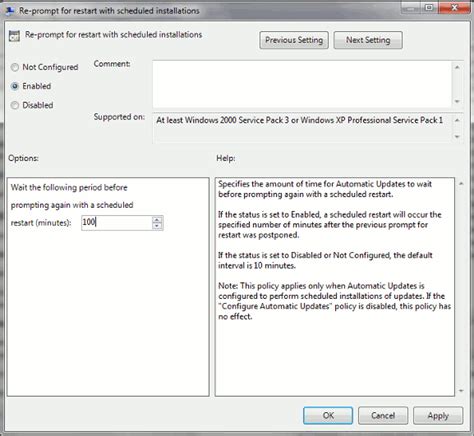
Windows 7, как и другие операционные системы, регулярно выпускает обновления, которые исправляют ошибки и улучшают безопасность системы. Однако иногда пользователи сталкиваются с проблемой автоматической перезагрузки после установки этих обновлений.
Если ваш компьютер постоянно перезагружается после установки обновлений, вот несколько действий, которые можно предпринять для исправления этой проблемы:
- Выключите автоматическую перезагрузку. Для этого необходимо зайти в раздел "Система и безопасность" в "Панели управления" и выбрать "Система". Затем перейдите в раздел "Дополнительные параметры системы" и нажмите на кнопку "Настройки" в разделе "Автоматическое обновление". Установите флажок рядом с пунктом "Сообщать о загрузке и установке доступных обновлений", а затем нажмите "ОК". Теперь ваш компьютер будет предупреждать вас о необходимости установки обновлений, но перезагрузки не будут происходить автоматически.
- Установите обновления вручную. Если автоматическая установка обновлений вызывает проблемы, попробуйте устанавливать их вручную. Для этого необходимо перейти в раздел "Windows Update" в "Панели управления" и нажать на кнопку "Установить обновления". Следуйте инструкциям на экране, чтобы завершить установку. После этого перезагрузите компьютер и проверьте, возникает ли проблема с автоматической перезагрузкой.
- Отключите службу "Windows Update". Если ни одно из вышеперечисленных действий не помогло, можно попробовать временно отключить службу "Windows Update". Для этого зайдите в "Панель управления", выберите "Администрирование" и затем "Службы". Найдите в списке службу "Windows Update", щелкните правой кнопкой мыши на ней и выберите "Свойства". В разделе "Тип запуска" выберите "Отключено" из выпадающего списка и нажмите "ОК". После этого перезагрузите компьютер и проверьте, исчезла ли проблема автоматической перезагрузки. Учтите, что отключение службы "Windows Update" может привести к нежелательным последствиям, поэтому рекомендуется включить ее после устранения проблемы.
Если перезагрузка после установки обновлений все еще продолжается, рекомендуется обратиться за помощью к специалисту или технической поддержке Microsoft. Они смогут проанализировать проблему более подробно и предложить дополнительные решения.
Решение проблемы перезагрузки Windows 7

Перезагрузка компьютера при запуске операционной системы Windows 7 может быть вызвана различными проблемами, как аппаратными, так и программными. В данной статье мы рассмотрим несколько возможных решений данной проблемы.
1. Проверьте аппаратную часть компьютера:
- Убедитесь, что все кабели и провода подключены правильно и надежно.
- Проверьте состояние системного блока, возможно, необходима замена или ремонт комплектующих.
2. Перезагрузка в безопасном режиме:
- При запуске компьютера нажмите клавишу F8 до появления экрана с меню выбора режимов запуска.
- Выберите "Безопасный режим" и запустите ОС.
- Если компьютер успешно загружается в безопасном режиме, проблема может быть вызвана конфликтом драйверов или некорректной установкой программ.
3. Использование системного восстановления:
- При запуске компьютера нажмите клавишу F8 до появления экрана с меню выбора режимов запуска.
- Выберите "Последняя известная правильная конфигурация" или "Системное восстановление" (если ранее была создана точка восстановления).
- Следуйте инструкциям мастера восстановления системы для восстановления операционной системы.
4. Проверка наличия вредоносных программ:
- Загрузите компьютер в безопасном режиме, как описано ранее.
- Запустите антивирусное программное обеспечение и выполните полное сканирование системы.
- Удалите все обнаруженные вредоносные программы и файлы.
Если ни одно из предложенных выше решений не помогло решить проблему перезагрузки операционной системы Windows 7, рекомендуется обратиться к специалистам или технической поддержке для получения дополнительной помощи.



